这里使用vMware操作
Bridged(桥接模式)
桥接模式相当于虚拟机和主机在同一个真实网段,VMWare充当一个集线器功能(一根网线连到主机相连的路由器上),所以如果电脑换了内网,静态分配的ip要更改。图如下:

NAT(网络地址转换模式)
NAT模式和桥接模式一样可以上网,只不过,虚拟机会虚拟出一个内网,主机和虚拟机都在这个虚拟的局域网中。NAT中VMWare相当于交换机(产生一个局域网,在这个局域网中分别给主机和虚拟机分配ip地址)

步骤:
1.设置VMVare的默认网关(相当于我们设置路由器): 编辑->虚拟网络编辑器->更改设置->选中VM8>点击NAT设置,设置默认网关为192.168.182.2。


2.设置主机ip地址,点击VMnet8,设置ip地址为192.168.182.1,网关为上面设置的网关。
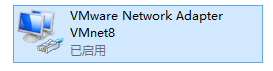

3.设置linux虚拟机上的网络配置,界面化同上。
cd /etc/sysconfig/network-scripts/ //进入到网络适配器文件夹中
mv /ifcfg-ethXXX /ifcfg-eth0 //名字改为ifcfg-eth0
vi ifcfg-eth0 //编辑文件 TYPE=Ethernet DEFROUTE=yes
PEERDNS=yes
PEERROUTES=yes
IPV4_FAILURE_FATAL=no
IPV6INIT=yes
IPV6_AUTOCONF=yes
IPV6_DEFROUTE=yes
IPV6_PEERDNS=yes
IPV6_PEERROUTES=yes
IPV6_FAILURE_FATAL=no
NAME=eth0
UUID=ae0965e7-22b9-45aa-8ec9-3f0a20a85d11
ONBOOT=yes #开启自动启用网络连接,这个一定要改
IPADDR=192.168.182.3 #设置IP地址
NETMASK=255.255.225.0 #设置子网掩码
GATEWAY=192.168.182.2 #设置网关
DNS1=61.147.37.1 #设置主DNS
DNS2=8.8.8.8 #设置备DNS
BOOTPROTO=static #启用静态IP地址 ,默认为dhcp
:wq! #保存退出
service network restart #重启网络,本文环境为centos7
ping www.baidu.com #测试网络是否正常
ip addr #查看IP地址
之后xshell连接,就可以愉快的玩耍了






















 7233
7233











 被折叠的 条评论
为什么被折叠?
被折叠的 条评论
为什么被折叠?








